Как бесплатно добавить организацию на Яндекс карты
Для поиска ближайшего кафе, заправки или торгового центра уже никто не будет ходить по улице в надежде наткнуться на подходящую вывеску. Всю необходимую информацию об организациях, включая их адрес и режим работы, есть на Яндекс Картах. Владельцы бизнеса, не разместившие там информацию о своих заведениях, серьезно проигрывают конкурентам.
Зачем добавлять организацию на Яндекс.Карты?
Несмотря на то, что поиск по онлайн-картам давно востребован среди пользователей интернета, многие владельцы организаций недостаточно серьезно относятся к возможности разместить там свою информацию. Особенно это касается индивидуальных предпринимателей и собственников малого бизнеса. В то время как добавление метки на карту:
- Облегчает поиск организации.
- Повышает узнаваемость.
- Увеличивает поток трафика на официальный сайт компании.
- Способствует получению обратной связи от клиентов.
Ежедневно пользователи делают сотни тысяч поисковых запросов на сервисе Яндекс Карты. И если компания не имеет там соответствующей метки, все они проходят мимо. Даже когда находятся в непосредственной близости от объекта. Поэтому, чтобы не упускать потенциальных клиентов, отметьте на карте свою организацию.
Как добавить организацию на Яндекс Карты?
Несмотря на все преимущества, открывающиеся компаниям при использовании онлайн-карт, информация там размещается бесплатно. Нужно только завести свой аккаунт на сервисах Яндекса.
Чтобы добавить организацию на Яндекс Карты:
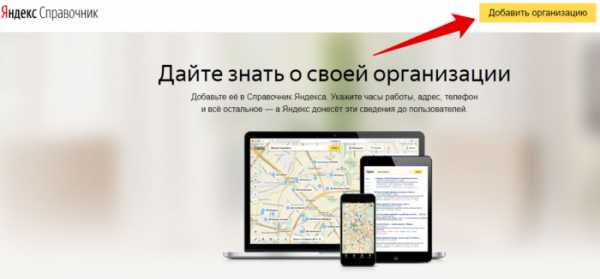
- Заполните форму, укажите: название организации, адрес, телефон, режим работы, вид деятельности и ссылку на сайт или аккаунт в соцсети (если есть).
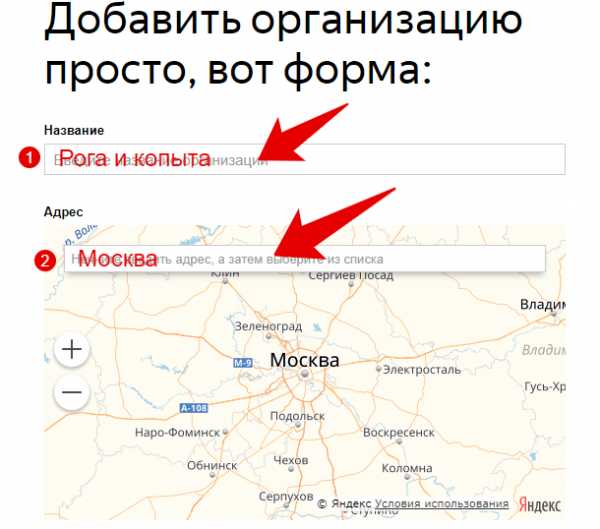
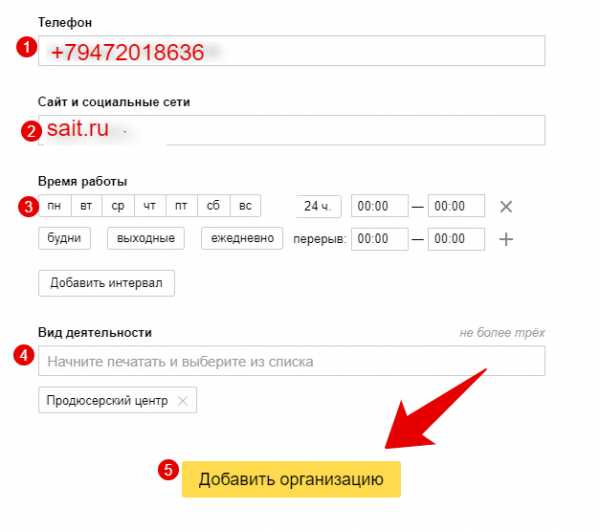
- После заполнения заявки нажмите кнопку «Добавить организацию».
- Далее система проверит базу на наличие схожих организаций, зарегистрированных на сервисе. Если она присутствует на странице «Похожие компании», нажмите кнопку «Это моя компания». Если же нет, нажмите кнопку «Добавить» в поле «Добавить компанию с моими данными».
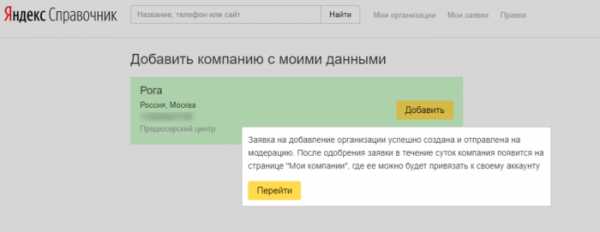
К заполнению формы отнеситесь крайне внимательно. Поскольку данные сохранятся в карточке организации, а на ее последующее изменение потребуется время. В названии укажите полное наименование организации. В свою очередь, адрес указывается тремя путями:
- Вручную в графе Adress.
- Указать координаты (широту и долготу).
- Поставить «булавку» на карте.
После отправления заявки, она попадает на модерацию для одобрения. Если администрация в ходе проверки не найдет нарушений, то данные о новой организации попадут во вкладку «На подтверждение» в личном кабинете.

Как подтвердить свои права на организацию?
Вне зависимости от того, кем была создана метка на карте, можно заявить о своих правах на компанию. Не нужно посещать офис Яндекса и собирать какие-либо документы. Единственное, что потребуется – мобильный телефон.
Для подтверждения прав на компанию:
- Зайти со своего аккаунта в Яндекс Справочник.
- Перейти в «Мои заявки», вкладка – «Ожидают подтверждения».
- Нажать кнопку «Подтвердить», которая находиться напротив заявки, и в появившемся окне указать номер стационарного или мобильного телефона.
- Дождаться звонка автоматического оператора или СМС, где будет указан код для привязки организации к аккаунту. Его необходимо ввести в советующем поле во вкладке «Заявки на подтверждение». Плата за звонок (смс) взимается в соответствии с расценками тарифного плана оператора.
Компания появится в личном кабинете в разделе «Мои организации». Следует отметить, что если организация включает в себя несколько филиалов, заполните форму и подтвердите информацию о каждом из них. В последующем их можно объединить в одну сеть. Группировка возможна при соблюдении условий сервиса.
Возможности сервиса
Пользователи могут оценить функциональность сервиса после того, как привяжут к своему аккаунту хотя бы одну организацию. В течение нескольких дней после привязки Яндекс Справочник самостоятельно сформирует карточку и адресный сниппет объекта.
- Карточка – специальная панель с информацией об объекте, которая располагается непосредственно на карте.
- Адресный сниппет – блок с адресом, телефоном и прочей информацией об организации, располагающийся в поисковой выдаче по релевантному поисковому запросу.
Карточка и сниппет создаются автоматически отдельно для каждой новой компании.
Также в личном кабинете пользователь может:
- Отмечать расположение новых организаций на карте.
- Добавлять и удалять фотографии объектов.
- Редактировать данные (график работы, контакты, адрес сайта и пр.).
- Просматривать и отвечать на отзывы.
- Следить за статистикой.
- Заказать приоритетное размещение.
В Яндекс есть сервис для разработчиков — API Яндекс.Карт, где можно создавать и менять цвет метки, показать на карте маршрут до офиса, магазина и т. д., визуализировать данные для анализа и многое другое.
У маркетологов вызовет интерес приоритетное размещение. Приоритетное размещение – платная услуга, заказываемая онлайн. Но прежде чем это сделать, нужно досконально разобраться в том, что она собой представляет, и стоит ли за нее платить.
Приоритетное размещение
Приоритетное размещение – возможность выделить компанию. Под «приоритетным размещением» подразумевается покупка владельцем компании георекламы на Яндекс Картах как в десктопной, так и в мобильной версии сервиса.
Преимущества:
- Топовые позиции организации в поисковой выдаче.
- Возможность поменять стандартное обозначение (метку) на особый значок на карте.
- Размещение информации об акциях компании в результаты поиска.
- Особое оформление карточки при помощи логотипа компании и действующих спецпредложений.
- Привязка рекламы к географическому положению пользователя.
Реклама транслируется тем людям, которые ищут релевантный вид деятельности и район местоположения компании. То есть они видят ее в тот момент, когда находятся рядом и могут зайти, не откладывая визит в долгий ящик.
Стоимость размещения рассчитывается индивидуально по специальной формуле. Она зависит от месторасположения организации, ее вида деятельности и наличия скидки, которая предоставляется в зависимости от разового объема приобретаемой услуги. К примеру, при оплате приоритетного размещения на срок от 180 до 330 дней скидка составит 12,5%, от 360 дней – 25%. Минимальный заказ услуги – 90 дней.
Дополнительно продается реклама в приложении «Навигатор» для Андроид и iOS, где можно устанавливать специальную брендированную иконку на маршруте пользователя. Посмотреть прайс на размещение георекламы на различных источниках по ссылке https://yandex.ru/adv/products/geo/?menu=open.
Как добавить фотографии в карточку организации?
В совершенствовании карт на сервисе Yandex могут участвовать не только владельцы организаций, но и обычные пользователи. Они могут расставлять оценки, писать комментарии и скидывать фото объектов в карточки компаний. Но в интересах предпринимателей самостоятельно выбрать удачный ракурс фото, и сделать несколько качественных снимков, чтобы разместить их на сервисе.
Чтобы добавить фотографии:
- Зайдите во вкладку «Мои организации» на сервисе Яндекс Справочник.
- Кликните по ссылке в названии фирмы.
- В левой части экрана перейдите в раздел «Фото».
- Далее нужно нажмите на кнопку «Добавить фото» и загрузите снимок с компьютера.
В первую очередь система одобряет фотографии, соответствующие техническим требованиям. Они касаются формата изображений (jpg и png) и их размера (до 10 Мб). Остальные условия размещения относятся к содержанию фото.
К публикации запрещаются снимки:
- не имеющие отношения к деятельности компании.
- низкого качества.
- с надписями, мешающими просмотру изображения.
- с номерами телефонов, ссылками.
- с информацией о работах, услугах, товарах, запрещенными законодательством РФ.
- нарушающие авторское право.
Кроме того, запрещено размещать коллажи и одинаковые фотографии. Дублирующие снимки удаляются с сервиса автоматически после системной модерации.
Как удалить фото в Справочнике?
Пользователи не всегда подбирают удачный сюжет, чтобы запечатлеть здание организации, и добавить его фото в Яндекс. Некоторые снимки в карточке компании могут выглядеть непривлекательно, что порой отталкивает потенциальных клиентов. Поэтому периодически их необходимо убирать. Чтобы удалить неподходящие фото:
- Зайдите в Справочник во вкладку «Мои организации».
- Перейдите по ссылке в названии организации и зайдите в раздел «Фото».
- Выберите снимок, который необходимо убрать из карточки, и нажмите кнопку «Удалить».
Из поисковой выдачи показ фото будет остановлен не позже чем через 1 час. Но стоит отметить, что удалить снимок получится только после официального подтверждения своих прав на организацию. Поскольку кроме ее владельца никто не может изменять карточку компании.
Сервисы компании Яндекс хороши своим разнообразием. Они позволяют прорекламировать компанию представителям любого бизнеса. Так на сервисе Яндекс Карты можно разместить информацию об организации, даже если у нее нет официального сайта. Поэтому нельзя пренебрегать такой возможностью и ставить точку, ограничиваясь оффлайн-продвижением. Дополнительный поток клиентов еще никому не помешал.
Вам понравилась статья? Вы получили ответы на все вопросы?
Да Нет
reklamaplanet.ru
Как и зачем добавлять компанию на Яндекс Карты и Google Maps?
Вы пользуетесь Яндекс.Картами или Google.Maps когда нужно найти незнакомый адрес? Я да. Но, оказывается, они могут быть полезны не только для навигации, но и для получения дополнительного целевого трафика на ваш сайт. О возможностях карт для продвижения вашего бизнеса в интернете пойдет речь в этой статье.Что такое карты?
Не важно, Google или Яндекс карты – смысл один. Это карты населенных пунктов с отметками расположения компаний и различных организаций. Отличия карт Яндекса от карт Google кроются только в некоторых дополнительных возможностях и интерфейсе.
Вот, например, как выглядит наш офис на Яндекс.Картах:

Если компания есть на карте, то это дает огромный плюс в доверии пользователей, а также ценную дополнительную информацию: режим работы, адрес, где находится, как добраться, отзывы и т.д. Компания на карте – доверие, которое не стоит никаких денег.
Плюсы Google и Яндекс карт
- Повышает доверие к вашей компании;
- Удобный поиск вашего адреса и схемы проезда помогает вашим клиентам быстро вас найти;
- Увеличивается приток посетителей на сайт;
- Общение с потенциальными клиентами с помощью Hangouts (Google).
Как добавить компанию на Яндекс.Карты?
Перейдите на страницу Яндекс.Справочника, в разделе «Мои организации» нажмите на «Добавить организацию». Не забудьте зарегистрироваться в Яндекс почте. Компания может уже существовать на картах. Введите название компании в проверочную форму.
В случае отрицательного результата, нажмите «Добавить новую организацию» и перейдите к заполнению информации.

Яндекс.Карты предлагают два варианта размещения
Стандартное, оно же бесплатное:
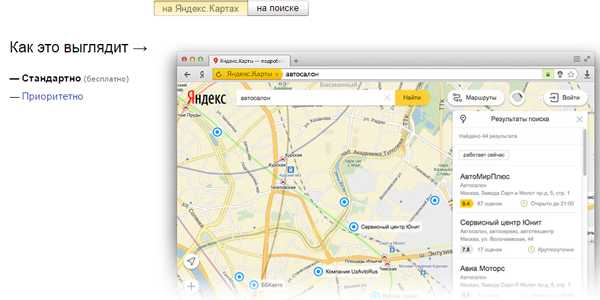
И платное (приоритетное), когда ваша компания выделяется на карте специальной отметкой:
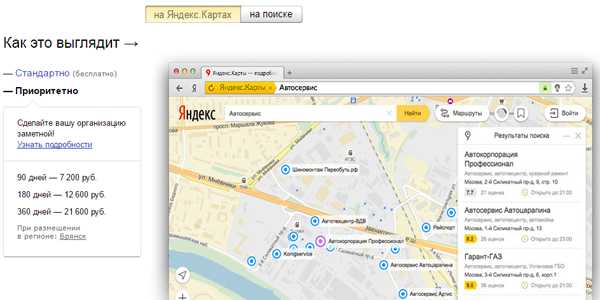
1. Платное размещение выделяется специальной меткой, занимает первые позиции в поиске по тематическим запросам и привлекает больше внимания пользователей.
2. Бесплатное размещение проще разместить. После заполнения информации о компании, она появится на Яндекс.Картах в течение трех дней, а на странице поисковой выдачи в течение недели.
Платное размещение необходимо заказывать. Необходимо указать дату начала показов, длительность размещения. Ввести контактные данные, отправить заполненную информацию на рассмотрение. Рекламное объявление проходит модерацию и должно соответствовать Правилам размещения рекламы на Яндексе. Оплата счета-оферты означает ваше согласие с Условиями размещения. Приоритетные показы начнутся после поступления средств на счет Яндекса и модерации рекламного объявления, но не ранее указанной вами даты начала показов.
В этом видео специалист Веб-центра за 4 минуты показывает, как добавить компанию на яндекс карты
Как добавить компанию на Google.Maps?
Google Мой Бизнес это аналог Яндекс.Справочника. Перейдите на сайт Google Мой Бизнес и нажмите «Добавить данные о компании в Google». Компанию может уже существовать на картах. Введите название компании в проверочную форму. Если она существует, остальная информация подтянется автоматически.
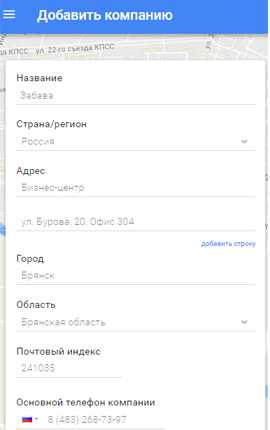
В случае отрицательного результат, создайте новый аккаунт вашей компании. Детально заполните информацию. Google требует подтверждения прав на созданную компанию. Сделать это можно двумя способами – по телефону или по почте. После подтверждения, вы сможете редактировать данные и видеть статистику посещений аккаунта вашей компании.
В поиске это будет выглядеть так:
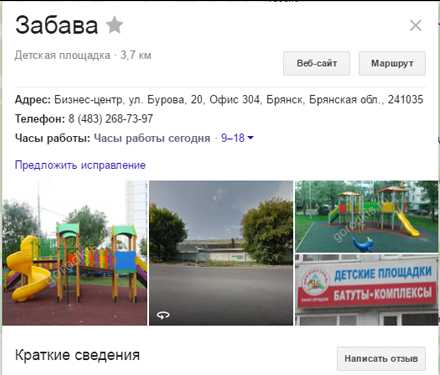
Интересные фишки
1. «Управление фотографиями»
Фотографии организации показываются в Яндекс.Картах. Чтобы увидеть фото, найдите организацию на карте и перейдите на ее карточку или страницу.
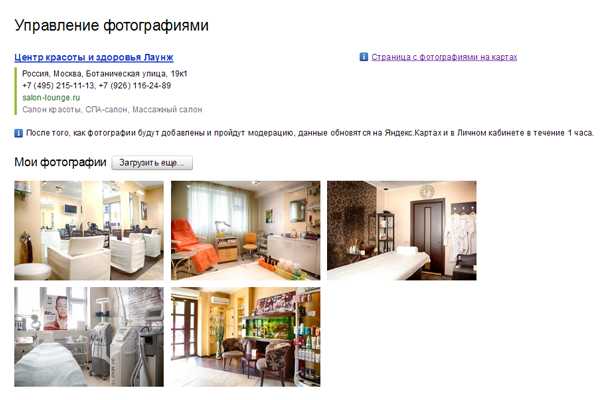
2. «Отзывы»
В Яндекс.Справочнике, можно следить за отзывами своих клиентов и быстро на них реагировать. Положительные отзывы благоприятно влияют на репутацию фирмы. Тем самым клиенты будут больше вам доверять.
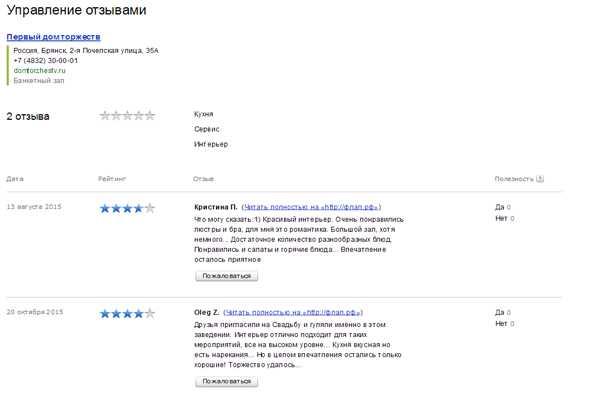
3. Hangsout
Это приложение для мгновенного обмена сообщениями. Hangsout связан с аккаунтом Google, который вы зарегистрировали в Google картах. Клиенты смогут писать вам в чат. Это очень удобно, когда надо ответить незамедлительно.
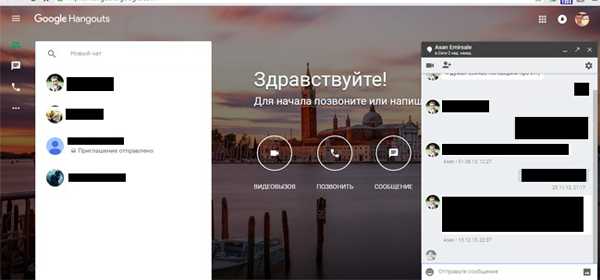
Подводные камни
Если неправильно настроить «карты», то у вас могут возникнуть проблемы:
1. «Левая» точка на карте. Иногда случается так, что из-за неправильных настроек на карте отображается ложная информация. Точка может совсем отсутствовать, находится не в том здании или не на той улице.
Совет: внимательно заполняйте информацию о компании. Дважды проверьте указанный адрес.
2. В Google картах, подтверждение адреса на карте – большая заморочка. Они утверждают, что подтвердить легко: звонком или письмом. На самом деле это не так. Звонок совершенно не поможет, только нервы «вымотает». А подтверждение письмом – это как ждать у моря погоды. Письма часто не доходят до адресата.
Совет: если письмо не дошло или вам долго отвечают, напишите в поддержку Google. В письме опишите свою проблему. В поддержке отвечают намного быстрее и шансы решить проблему увеличиваются.
3. В Яндекс.Картах, подтверждение происходит через звонок. Через телефонный разговор, тяжело донести нужную информацию до оператора. Оператор может ошибиться в цифре или букве. Как итог, вы не подтвердили свою компанию и опять все сначала.
Совет: в процессе общения с оператором несколько раз проверьте информацию о компании. Так меньше шанс, что оператор допустит ошибку.
Это достаточно простой в освоении инструмент поможет вам привлечь новых покупателей и еще немного продвинуться в развитии своего проекта. Главное не бойтесь осваивать новое.Видео с нашего канала о том, как ставить точку на карты Google
Успехов Вам!
Спасибо, что дочитали до конца и до новых встреч!
Больше полезных материалов в нашей группе VK!
www.obrazstroy.ru
Как отметить места путешествий на Яндекс Карте?
Яндекс Карты работают с 2004 года и за этот срок превратились в по-настоящему функциональный картографический сервис, который позволяет:
- Отмечать на пользовательских картах места путешествий;
- Прокладывать маршрут между несколькими точками на карте;
- Рассчитывать расстояние в пути;
- Создать список «Мои места»;
- Просматривать наличия пробок на дорогах, а так же рассчитывать путь в зависимости от их интенсивности;
- Сохранить готовую карты на компьютер, распечатать или поделится ссылкой в социальных сетях.
Яндекс Карты предоставляют такие же возможности как и Google Maps, последний имеет немного расширенный функционал, но это такие мелочи, вроде добавления видео к меткам, которые не влияют на главную задачу — отмечать места и маршруты на карте.
Создание пользовательских карт в конструкторе
Всё по аналогии с Google Maps, если вы читали статью «Как отмечать места путешествий Google Maps», то легко разберетесь. На мой взгляд, тут даже как-то проще и интуитивно понятней.
Чтобы попасть в конструктор, кликните по аватрке профиля (верхний правый угол) и в выпадающем меню зайдите «Мои карты».
Откроется окно редактирования (скриншот кликабельный):
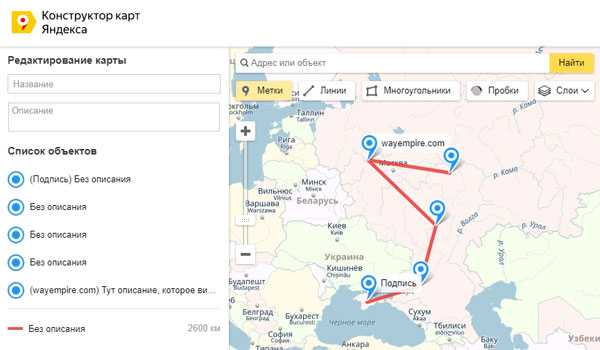
- Отметить несколько меток на карте, добавить текстовое описание к каждой, подробнее.
- Проложить между ними линию (к сожалению только прямую), с подсчётом общего расстояния.
- Выделить определённую область многоугольником и отметить области внутри него.
После того, как карта путешествия заполнена, нажимает «Сохранить и продолжить». На следующем шаге Яндекс предлагает либо получить ссылку на созданную карту, либо распечатать. Так же есть возможность добавления на сайте с помощью iframe.
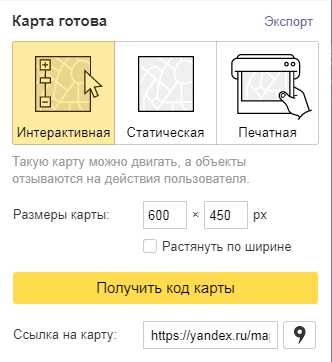
Если сравнивать возможности печати, то Яндекс Карты опережают Google Maps — можно подобрать DPI (разрешение точек на дюйм), размер карты, формат сохраняемого файла.
Импортирование меток в конструктор из файла
Все созданные объекты возможно импортировать и экспортировать во внешний файл. Импорт возможен из Excel файла, а так же KML, GPX или GeoJSON.
GPX — файл в xml формате, который сохраняет данные GPS. Некоторые программы работающие с GPS позволяют сохранять геоданные в таком формате. Возможный импорт в Google Earth
Пример готового для импорта файла в Excel:
Географические координаты как в Excel файле, так и строке поиска указываются в последовательности: широта, а затем долгота через пробел. Количество знаков после точки ограничена семью, это даёт возможность отметить точку на карте с точностью до одного сантиметра.
По умолчанию Яндекс воспринимает введённые координаты как северная широта и восточная долгота. Если координаты попадают под них, то буквенные указатели долготы и широты можно не использовать. Поддерживаются кириллические варианты запросы.
Пример запроса:
| Северная широта | N (N36.45) | С (С36.45) | Положительное число (36.45) |
| Южная широта | S (S36.45) | Ю (Ю36.45) | Отрицательное число (-36.45) |
| Восточная долгота | E (E42.56) | В (В42.56) | Положительное число (42.56) |
| Западная долгота | W (W42.56) | З (З42.56) | Отрицательное число (-42.56) |
Как отметить несколько мест на Яндекс Карте
Иногда появляется необходимость быстро проложить маршрут, чтобы показать кому-то. Для этого надо кликнуть по кнопке «Маршруты»:
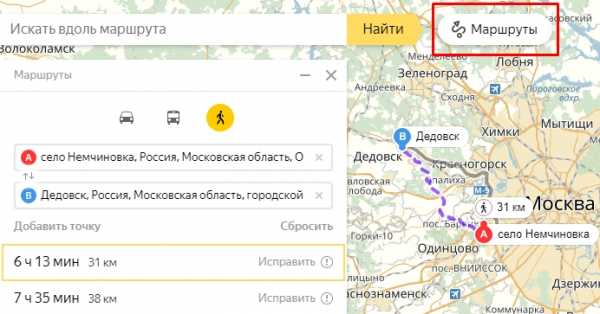
Отмечен маршрут между несколькими точками
Отмечаете необходимые точки или координаты, после чего сервис просчитает оптимальный маршрут движения, с расчётом расстояния и времени в пути, будь-то пешком, на машине или общественном транспорте. Чтобы поделится ссылкой на полученную карту, кликните по кнопке .
Как отметить свое местоположение?
Чтобы увидеть свои координаты и местонахождение на карте, необходимо Яндексу дать возможность отслеживать ваше координаты, для этого:
- Кликните на кнопку ;
- Браузер запросит разрешение на обработку персональных геоданных — разрешите ему.
- На карте появится метка , она и соответствует местоположению того устройства, через которое пользуетесь сервисом. Нажав на неё получите географические координаты (широта и долгота), а так же адрес.
Если пост оказался вам полезен, то оцените его, пожалуйста, ниже! На этом всё, вопросы задавайте в комментариях.
wayempire.com
Как добавить организацию на Яндекс Карты
Приветствую. На сегодняшний день поисковые гиганты такие как Google, Яндекс получают прибыль не только с помощью поисковых систем, а так же и с помощью различных сервисов, которые помогают решать пользователям те или другие вопросы. Одними из таких сервисов являются Яндекс Карты и Яндекс Справочник.
С помощью Яндекс Карт можно без проблем найти нужный Вам адрес, маршрут, объект. Яндекс Справочник в свою очередь помогает найти организацию которая Вас интересует и услуги, которые она предоставляет.
Каждый коммерческий сайт должен забронировать себе метку, адрес на карте, для того, что бы:
- можно было легко найти организацию на карте и проложить наиболее оптимальный маршрут;
- повысить узнаваемость бренда;
- получить не большой трафик на сайт;
- узнать оптимальное время работы компании;
- узнать телефон и т.д.
Как правило много сайтов, организаций не регистрируются в данных сервисах, так как не имеют юридического адреса и т.д. Это не проблема, можно без проблем получить свое место на карте не имея этого. Да, не будет указан адрес или не тот, что нужно, но если будет телефон, то Вам без проблем наберут и узнают, где с вами можно встретится и обговорить все условия сотрудничества.
Раз есть такой шанс, то почему бы им не воспользоваться? Мы свой сайт (организацию) тоже зарегистрировали в Яндекс Справочнике, хотя ми работает удаленно как физическое лицо, зато теперь наш можно найти на Яндекс Картах и в Яндекс Справочнике, посмотреть сайт loleknbolek.com, телефон, время работы и какие услуги мы предоставляем.
Теперь давайте я помогу Вам зарегистрироваться и получить свое место на карте.
Добавляем организацию на Яндекс Карты
Для начала необходимо добавить сайт в Yandex webmaster, если он еще не добавлен.
Те, у кого не добавлен, добавляем и двигаемся дальше.
Как только сайт добавлен, необходимо перейти по вкладке “Мои сайты” и выбрать сайт который добавили. Теперь в левом меню ищем пункт “География сайт” — > “Адреса и организации” и кликаем по нему.
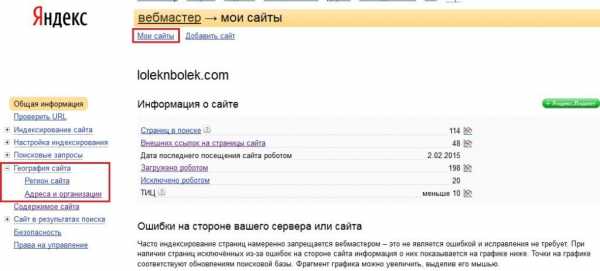 Адреса и организации Yandex Webmaster
Адреса и организации Yandex WebmasterНа странице добавления организации можно прочитать информацию, что все организации (компании), которые содержаться в Яндекс Справочнике используются при поиске в Яндекс Картах. Это то, что нам нужно.
Для того, что бы добавить свою организацию необходимо нажать на кнопку “Добавить организациию”.
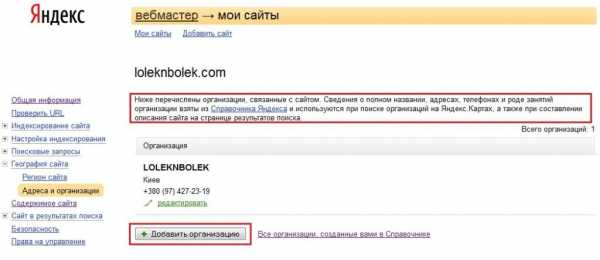 Добавить организацию Yandex Webmaster
Добавить организацию Yandex WebmasterУ меня уже добавлена организация, поэтому сейчас буду добавлять еще одну. После перехода по кнопке “Добавить организациию”, можно проверить есть Ваша организация в справочнике или нет. Если проверки покажет, что нету, то в правом углу ищем ссылку “Добавить новую организацию”.
Добавить новую организациюЗдесь необходимо заполнить все поля. Самое главное поле “Адрес”, если Вы работаете удаленно, то можете указать “Киев, Украина” или “Москва, Россия”, на карте отметка будет показываться на центральной площади города.
Реквизиты организации Yandex WebmasterПосле заполнения данных необходимо ввести виды деятельности, которые предлагаете. Можете сами писать и смотреть на подсказки, можете выбрать из рубрикатора.
Виды деятельности компанииСледующий шаг, нужно выбрать способ размещения. Выбираем “Стандартный”, те кто хочет получить яркую метку, которая будет отличаться от других, выбираем платных. Но я не вижу смысла брать платное размещение. Ниже вводим капчу и нажимаем “Отправить”.
Способ размещения Яндекс СправочникВсе теперь организация которую мы создали отправляется на модерацию. Статус модерации можно смотреть рядом с объявлением, изначально он будет “Ожидает модерации”.
На модерации Яндекс СправочникКак правило они пишут, что модерация проходит на протяжении 2х дней. Из своего опыта могу сказать, что у меня она занимала от 3х до 7 дней. Но я думаю это не много и подождать стоит. Так же не пугайтесь если Вас наберет модератор компании Яндекс и попросить уточнить сферу деятельности и адрес. На счет адреса скажите, что работаете удаленно и не имеете юридического. Но, не факт, что он наберет.
Как только заявка будет принята и пройдет модерацию, в течении 2х суток организация появится на Яндекс Картах. Вот такой вид сейчас имеет организация (компания) на Яндекс Картах у нас.
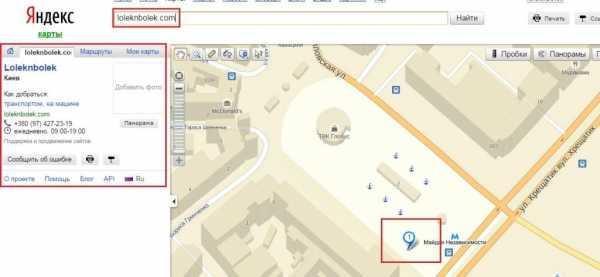 Метка на Яндекс Карте
Метка на Яндекс КартеНемного терпения и все будет. Если у Вас возникли проблемы с добавление, пишите в комментарии будет рады помочь решить их.
loleknbolek.com
Как добавить организацию на «Яндекс.Карты»: руководство к действию
Размещение координат организации на интерактивных картах сети – один из важных моментов. Так можно привлечь больше целевых посетителей на свой ресурс. Поэтому, важно знать, как добавить организацию на «Яндекс.Карты».
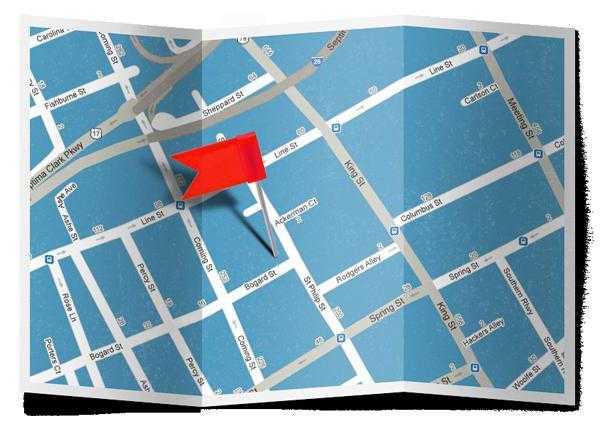
Как работает поисковая выдача
Поисковик устроен таким образом, что результаты выдаются в зависимости от указанного в нем региона, а иногда и для одного из районов (актуально для крупных городов). Когда пользователь ищет услугу (парикмахерскую, доставку пиццы и др.), видны организации, которые находятся в этом же городе. Сервис «Яндекс.Карты» (спутник, гибрид или схема) показывает расположение организации, если она добавлена в систему.
Аналогичная модель поиска применяется к небольшим магазинам. А вот агентства недвижимости, туристические фирмы и консалтинговые услуги не привязаны к региону.
Зависимость работы поисковика от местонахождения определяется самим запросом. Система выделяет параметры, которые предполагают физический доступ к спектру товаров или услуг. Первым делом определяются организации, которые расположены близко к пользователю, и показываются их координаты на карте «Яндекса». Запросы, которые не требуют близости компании к дому пользователя, ранжируются другим способом.
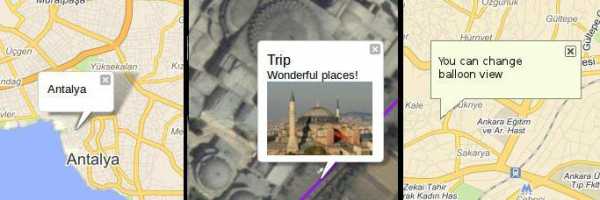
Что может дать размещение в картах
Если организация распространяет набор услуг или товаров, которые необходимо получить в результате быстрого контакта продавца с потребителем (это может быть служба такси, кафе, кинотеатр, служба доставки, ремонт и др.), не обязательно вкладывать деньги в продвижение на страницах сети и прибегать к способам интернет-рекламы. Достаточно просто добавить адрес на карту «Яндекс».
Так пользователи сети будут видеть организацию при поиске нужной для них информации. Это простая реклама, которая не стоит никаких денег.
Множество сайтов и новых компаний пренебрегают этим шагом и не регистрируются в справочнике, и поэтому они многое теряют.
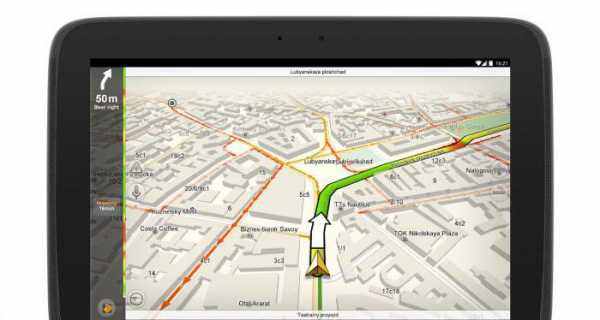
Добавляем организацию в сервис «Карты»
Как отметить организацию на «Яндекс.Картах»? Если есть еще и сайт, его можно добавить в сервис «Вебмастер», который предусмотрен системой. Как только ресурс находится в списке, следует перейти по ссылке «Мои сайты» и выбрать его.
Как добавить организацию на «Яндекс.Карты»? В пункте «География» необходимо найти и кликнуть по «Адресам организации». Это находится в левой панели под надписью «Общая информация».
Откроется страница добавления компании. Там будет выдано сообщение, что все зарегистрированные в «Справочнике» фирмы задействованы при поиске. Сервис показывает их положение на карте.
Далее необходимо нажать на кнопку «Добавить компанию». Она находится в нижней части окна.
После можно проверить, есть ли в каталоге информация о фирме. Если проверка показывает отрицательный результат, в правом углу необходимо найти кнопку «Добавить новую компанию».

Как проверить, есть ли фирма в справочнике?
Когда откроется страница, необходимо заполнить всю предложенную форму. Самое главное — поле с адресом. Если работа компании осуществляется удаленно, достаточно выбрать страну и регион. В этом случае место будет показываться в центре города.
Заполнение реквизитов
Шаг второй инструкции, как добавить организацию на «Яндекс.Карты». Здесь необходимо ввести название, точный адрес, телефоны и ссылки на страницы в социальных сетях. Можно дополнительно указать должность сотрудника, который будет на связи.
После того как данные заполнены, необходимо указать виды деятельности, предлагаемые фирмой. Есть два варианта: написать собственноручно или выбрать нужную рубрику из списка.
Выбор способа размещения
Добавить организацию на «Яндекс.Карты»: шаг третий. Здесь можно с легкостью щелкнуть мышкой по надписи «Стандартный». Желающим получить метку другого цвета придется доплатить. Отдавать лишние деньги нет особого смысла.
Внизу будет находиться «капча» – визуальные символы, их необходимо заполнить в маленьком окошке. После можно нажимать кнопку «Отправить».
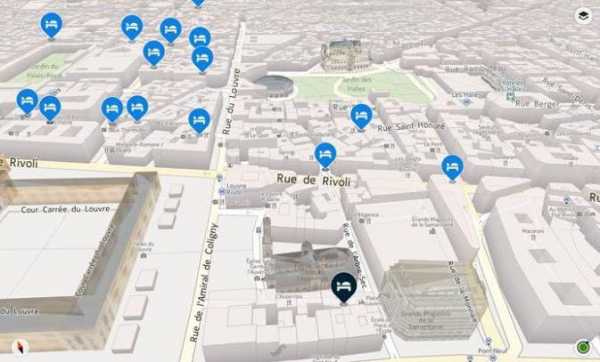
С этого момента заявка компании отправлена на модерацию. Статус можно увидеть рядом с объявлением. Первоначально он будет содержать надпись «Ожидание». Как только модератор проверит, появится зеленый кружочек и пометка «Принято». После этого к компании будут привязаны координаты на карте «Яндекса».
Возможности сервиса
- Схемы других стран и городов.
- Подробные карты более 300 регионов России и стран ближнего зарубежья.
- Поиск достопримечательностей и ближайших учреждений.
- «Яндекс.Карты» – спутник, который показывает реальное изображение.
- Просмотр панорам улиц.
- Инструменты для измерения маршрута.
Размещение карты «Яндекса» на ресурсе
Есть еще и обратный способ, который позволяет зафиксировать необходимое положение на карте и разместить его у себя на сайте. Это дает возможность показывать посетителям схему, как добраться до компании.
Для этого необходимо выбрать город, приблизить схему в необходимом месте и отметить объекты. Подобным образом создается своя карта.
После сервис предоставит ссылку, которую легко разместить в движке своего ресурса.
«Яндекс.Карты» считается лучшим сервисом по детализации местоположения объектов. Система имеет широкие возможности и предоставляет пользователям дополнительные инструменты, которые удобны при поиске или подсчете маршрута. Все эти возможности в конечном итоге помогают развиваться бизнесу. Поэтому размещение в этой системе своей организации — легкий и бесплатный способ получить клиентов.
fb.ru
Как пользоваться Яндекс.Картами
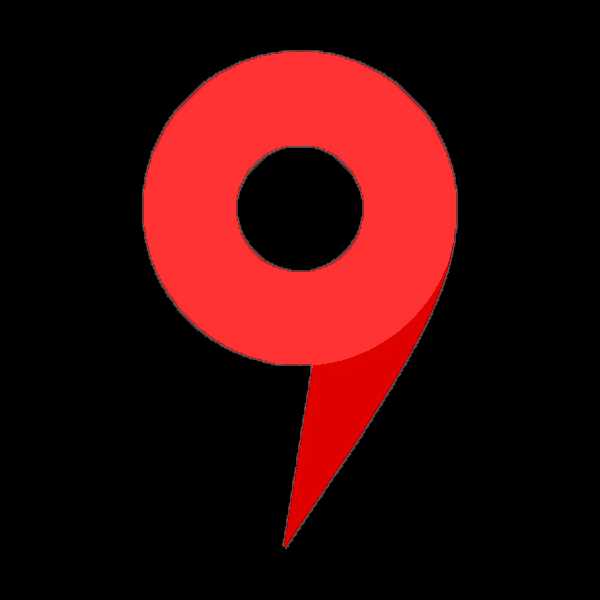
Яндекс.Карты являются огромным информационным источником, выполненным как в схематическом виде, так и в виде изображений со спутника. Помимо поиска определенного адреса и прокладки маршрута, здесь есть возможность передвигаться по улицам от первого лица, измерять расстояния, строить свои пути движение и многое другое.
Пользуемся Яндекс.Картами
Чтобы узнать о возможностях Яндекс.Карт, ознакомьтесь с дальнейшими инструкциями. Для перехода к сервису на главной странице Яндекс кликните по строке «Карты» возле строки поиска либо напрямую перейдите по указанной ниже ссылке.
Перейти к Яндекс.Картам
Поиск адреса или организации
Для того чтобы найти интересующее вас место, в левом верхнем углу, введите в соответствующее поле его название или адрес, затем нажмите на значок лупы.
После ввода названия населенного пункта или конкретного адреса откроется расположение этого объекта на карте. Если указать, например, какой-либо магазин, появятся точки тех мест, где он присутствует. Слева вы увидите панель с подробной информацией, включающей фотографии, комментарии посетителей и адреса во всех городах, где он присутствует.
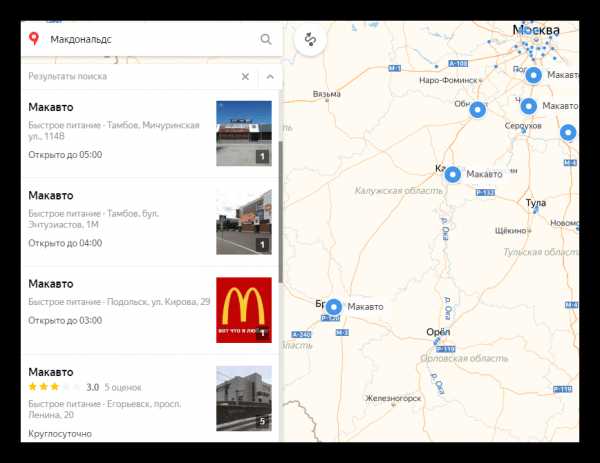
Так что с помощью поиска можно не только найти определенный адрес или место на карте, но и узнать подробную информацию о них.
Прокладка маршрута
Для определения передвижения от одного места к другому воспользуйтесь значком, расположенным рядом с поиском адреса или места.
Под строкой поиска отобразится меню построения маршрута, где в первую очередь выберите, каким образом вы будете передвигаться — на автомобиле, городском транспорте, такси либо пешим ходом. Следом, в строке А, укажите адрес или место, откуда собираетесь начать движение, в строке В – конечную точку. Также, чтобы не вводить адреса вручную, проставить отметки на карте возможно курсором мыши. Кнопка «Добавить точку» позволит отмечать дополнительные локации, где необходимо останавливаться по мере движения.
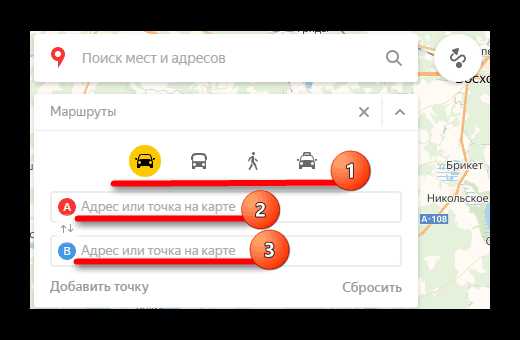
После того как маршрут будет проложен, на экране появится информационное табло с данными о времени передвижения до места назначения на том транспорте, который вы выбрали.
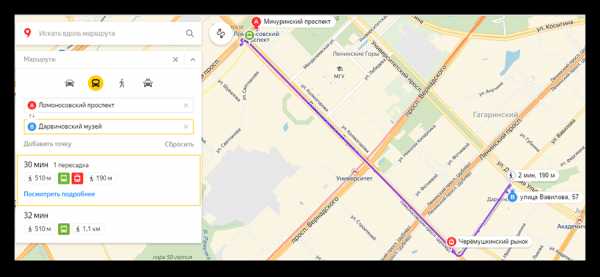
Перейдем к следующему пункту пользования картами, который стоит учитывать при построении маршрута.
Пробки
Если вам необходимо ознакомиться с обстановкой на дорогах, кликните по значку в виде светофора.
После этого схемы автодорог окрасятся разноцветными линиями, которые и обозначают степень загруженности движения. Также в этом режиме будут отмечены места, где произошло ДТП или идут какие-либо дорожные работы. Слева, под поиском появится табличка, в которой вы увидите насыщенность пробок в баллах по версии Яндекс и их прогноз на несколько часов вперед.

Чтобы выключить режим, вновь кликните по значку светофора.
Панорамы улиц и фотографии
Данная функция позволяет вам поприсутствовать на улицах городов, где проезжал автомобиль от Яндекс и делал панорамную съемку.
- Кликните по значку человечка на панели инструментов в правом углу сверху, чтобы перейти в этот режим.
- После этого все дороги, на которых велась съемка, покроются синим цветом.
- Нажмите на то место, где хотите оказаться, и вместо карты появится панорама. Для передвижения по дорогам перемещайте курсором белый круг и кликайте левой кнопкой мыши, чтобы переместиться, либо нажимайте на стрелки внизу фотографии. Сверху, если это необходимо, вы можете выбрать год съемки. Для выхода из панорамы в правом верхнем углу присутствует кнопка в виде крестика.
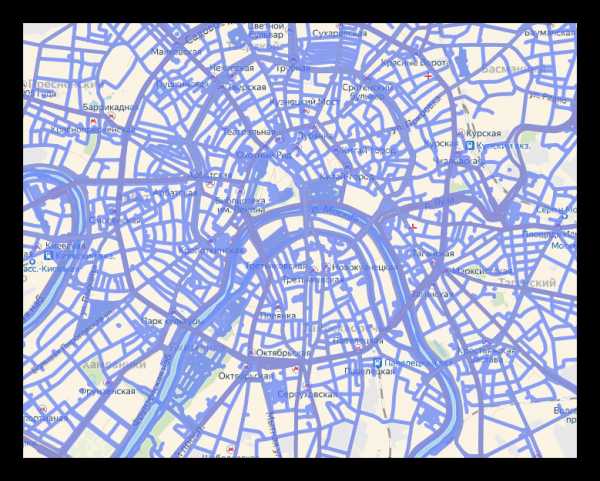
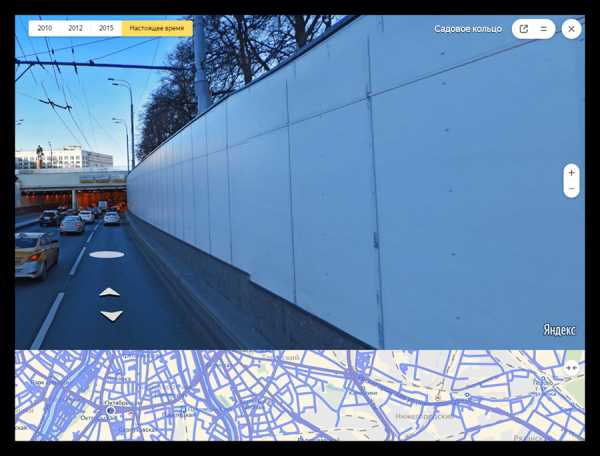
Возврат в исходное состояние осуществляется повторным нажатием на кнопку со значком в виде человечка.
Парковки
В этом разделе будут выделены все парковки города, как бесплатные, так и с фиксированной стоимостью за стоянку. Для того чтобы увидеть их расположение, кликните по знаку в виде буквы «Р» в круге.
На карте появятся все места, где разрешена и возможна парковка с указанными ценами. Красным цветом выделены участки дорог, на которых запрещено парковаться.

Повторный клик по знаку парковки закрывает этот режим.
Слои карты
Вы можете установить один из трех режимов отображения карт: схема, спутник и их гибрид. Для этого на панели инструментов есть соответствующая кнопка-переключатель.
Здесь настроек никаких нет, просто выберите наиболее подходящий вам вид.
Линейка
С помощью этой функции можно измерить расстояние от одного места до другого. Значок линейки расположен на дополнительном меню в правом верхнем углу.
Чтобы осуществить замер, достаточно проставить правой кнопкой мыши точки на пути вашего следования и линейка автоматически будет показывать цифру пройденного расстояния у последней локации.
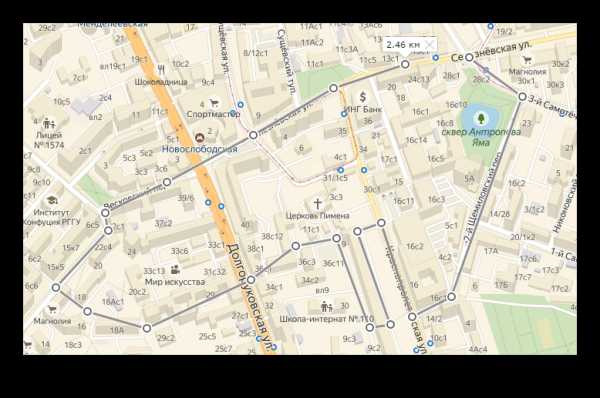
Других действий в режиме линейки произвести невозможно.
Печать
при необходимости вы можете распечатать определенный участок, перенеся его на бумагу. Для начала работы необходимо нажать по значку принтера на панели инструментов.
После этого откроется страница в новой вкладке, где вам останется выделить место на карте, выбрать ориентацию, в которой нужна картинка, и нажать «Печать».
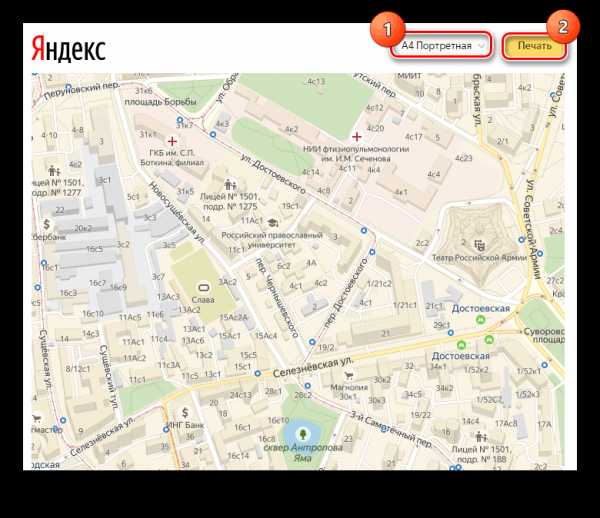
На этом работа с основными функциями Яндекс.Карт заканчивается. Далее рассмотрим несколько дополнительных возможностей.
Дополнительные функции Яндекс.Карт
Для того чтобы перейти к дополнительным функциям, наведите курсор мыши на две полоски, расположенные возле значка вашего аккаунта. На экране отобразится несколько пунктов, которые тоже могут вам пригодиться.
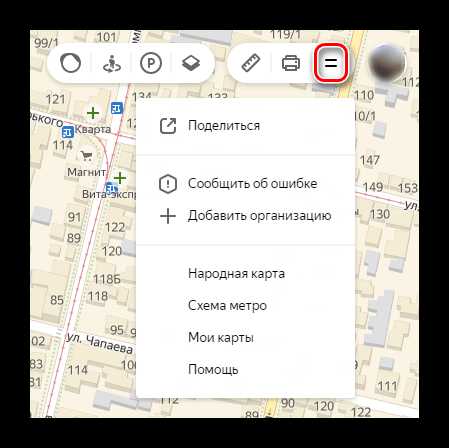
Ознакомимся подробнее с их назначением.
Поделиться
Здесь вы можете оправить на предложенные ресурсы в свою ленту постов выбранный участок карты. Для этого просто нажмите на соответствующую кнопку.
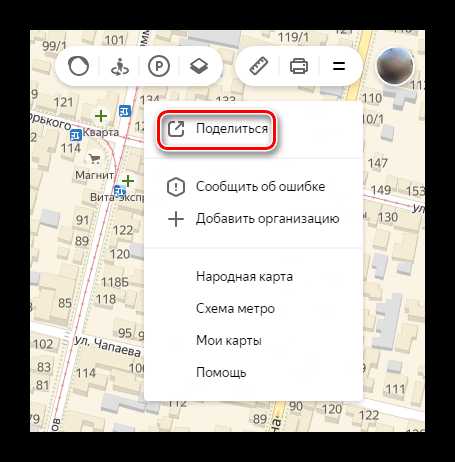
Чтобы выделить требуемые границы местности, нажмите на «Предпросмотр», после чего на маленькой схеме ниже выберите нужный участок. Далее укажите социальную сеть, куда хотите отправить ссылку, и опубликуйте запись.

Таким образом вы можете поделиться с друзьями определенной локацией с какими-либо указателями.
Сообщить об ошибке
В этом разделе можно сообщить разработчикам о найденном вами несоответствии в географическом расположении объектов, неточной информации об организациях и прочих ошибках.
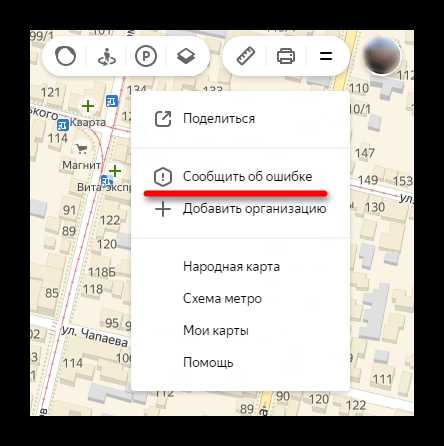
Нажмите на «Сообщить об ошибке» и на экране появится окно с темами обращения. Выберите то, о чем хотите рассказать, введите текст сообщения и отправьте его разработчикам.
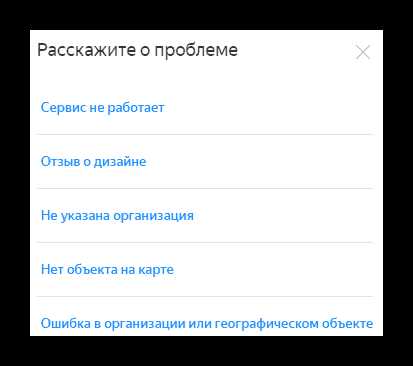
Этим действием вы можете сделать сервис Яндекс.Карт немного лучше.
Добавить организацию
Если вы руководите организацией и не указаны в Яндекс картах, этот недочет легко исправить с помощью данного раздела. Для перехода к добавлению нажмите на соответствующую строку.
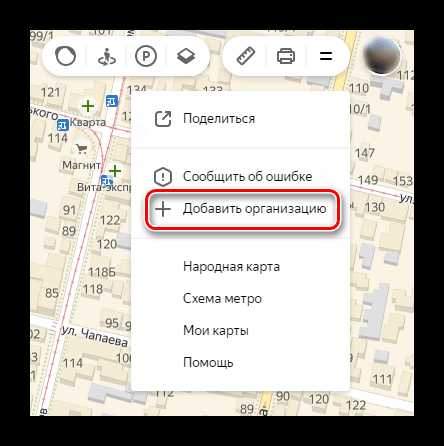
Следом откроется окно, где необходимо вписать уточняющую информацию об организации и поставить метку нахождения на карте, после чего кликнуть «Отправить».

С помощью данной функции можно сделать небольшую рекламу своей фирмы, красиво оформив ее описание.
Народная карта
Это сервис, где пользователи делятся своими знаниями о расположении объектов, которые не указаны на основной картографической схеме. Чтобы открыть страницу с Народной картой, нажмите левой кнопкой мыши на ее название.
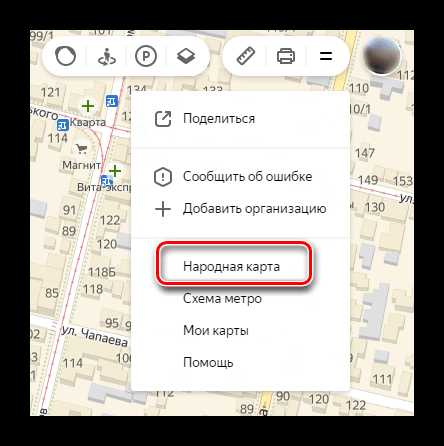
В соседней вкладке откроется обновленная карта с подробным указанием различных мест и расположений объектов, которые не указаны в оригинальном источнике. Этот сервис отличается тем, что здесь вам дается возможность откорректировать сведения, опираясь на знание определенных участков, которые могут пригодиться другим людям. Здесь можно проложить короткий путь, выделить забор, перегораживающий движение, рельефы, здания, леса и многое другое. Если вам есть что добавить, входите под своей учетной записью и редактируйте.
Функциональность этой карты весьма обширна и заслуживает раскрытого обзора в отдельной статье.
Схема метро
Кликните по данной строке и в вашем браузере откроется сервис Яндекс.Метро. Здесь указаны схемы в нескольких городах, где вы сможете узнать, как добраться от одной станции до другой.

Далее остается выбрать город, следом начальную и конечную станции, после чего сразу появится схема проезда от одной точки до другой, с указанием пересадок, если они будут.
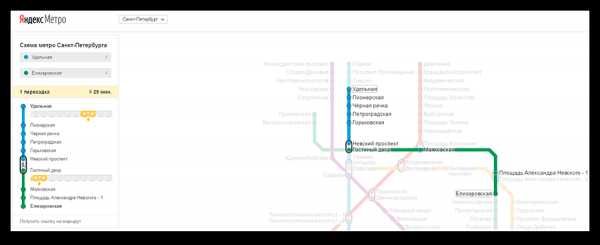
На этом работа с Яндекс.Метро заканчивается.
Мои карты
Перейдите к разделу «Мои карты», перед вами откроется «Конструктор карт Яндекс». Это сервис, в котором вы можете расставить свои метки, здания, подъезды и прочие места по пути вашего движения. После этого вам будет предоставлена возможность размещения карты на личном сайте или в блоге, также ее можно будет сохранить в виде изображения. Дополнительно доступно преобразование в файл, который потом можно импортировать в программы-навигаторы.
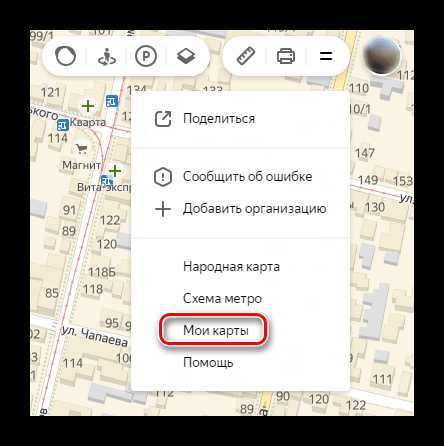
Для начала выберите населенный пункт в строке поиска или отыщите необходимый объект, после чего расставьте метки и указатели, воспользовавшись специальной панелью инструментов.
Чтобы зафиксировать ваши отметки, в столбце, находящемся слева, укажите название и описание карты, следом нажмите «Сохранить и продолжить».

После этого выделите тот участок, где вы делали разметку, и выберите один из трех форматов, в котором она вам потребуется: статическая, печатный вариант или интерактивная с возможностью передвижения. Далее кликните «Получить код карты» — появится ссылка для добавления карты на сайт.
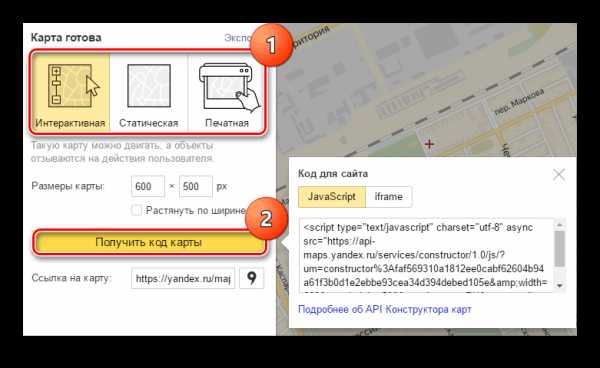
Чтобы сохранить отредактированный участок местности для GPS-навигатора либо других целей, нажмите на кнопку «Экспорт». В отобразившемся окне, основываясь на подсказки, выберите требуемый формат и кликните по «Скачать» или «Сохранить на диск».

Конструктор Яндекс.Карт имеет огромный потенциал для пользователя и более чем достоин позиционирования в качестве отдельного сервиса Яндекса.
Теперь вы знаете обо всех основных возможностях работы с Яндекс.Картами. Если подробно поработать с определенным участком местности, то оказавшись на нем впервые, вы сможете без труда сориентироваться при поиске места перекуса или проведении досуга. Рекомендуем также обратить внимание на карты от Яндекс, представленные в виде мобильного приложения для платформ Android и iOS, которые наделены тем же функционалом, что и веб-сервис.
Мы рады, что смогли помочь Вам в решении проблемы.Опишите, что у вас не получилось. Наши специалисты постараются ответить максимально быстро.
Помогла ли вам эта статья?
ДА НЕТlumpics.ru
Добавляем компанию в Яндекс карты
Добрый день! Рад что вы со мной и помогаете развивать блог. Сегодня снова пришло письмо от читателя с вопросом о том, как добавить компанию в Яндекс карты. Контактная форма на блоге работает :). Но создавалась она не для этих целей. Лучше задавать такие вопросы в комментариях. Хотя… В любом случае спасибо, что подкидываете идеи для статей.
Разместить компанию на Яндекс картах довольно просто. Нужно всего лишь заполнить несколько полей на страничке справочника Яндекс. После модерации она появится на картах и будет доступна в поиске по предприятиям. На момент написания статьи, в базе было 3000000 предприятий.
Сотни тысяч людей ищут организацию в которую обратятся прямо на картах. Поэтому нельзя упускать данный способ получения дополнительных клиентов.
Скоро я планирую открыть рубрику, в которой буду размещать способы получения новых клиентов с разных рекламных площадок, а также стараться подробно описывать работу с ними.
Регистрация компании в Яндекс картах
Для начала необходимо проверить, нет ли уже организации в справочнике. Достаточно написать название компании. Если контактные данные не присутствуют, то вам предложат их добавить.
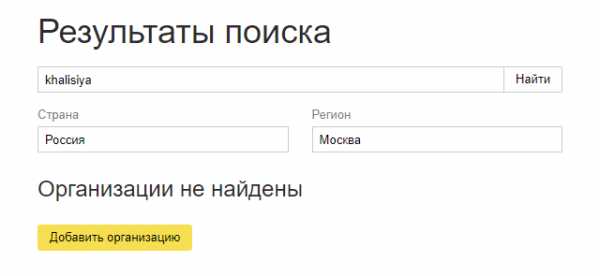
Вас перебросит на страничку с полями для заполнения. Постарайтесь заполнить их максимально подробно.
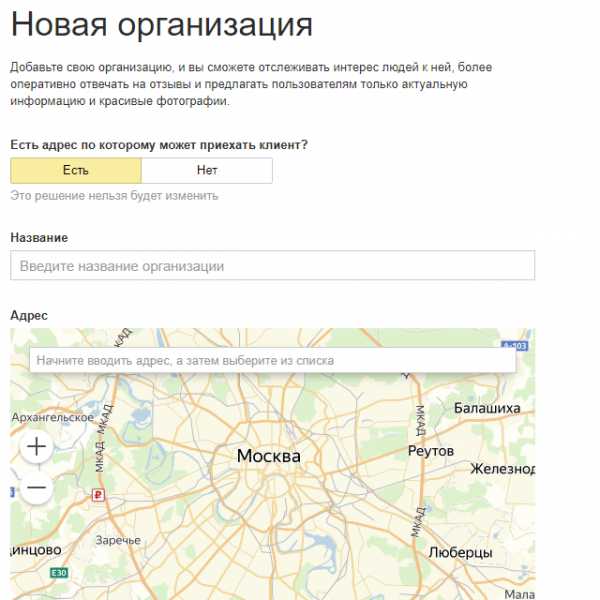
Описывать параметры, думаю, нет смысла – все предельно просто. Адрес, телефон, почта, время работы и т.д. После заполнения жмем “дальше”.
На этом шаге нужно выбрать виды деятельности компании. Начните вводить часть слова, а системе предложит подходящие категории, если таковой не окажется, то подберите максимально релевантную вашей теме.

Выбираем рубрики и жмем «Добавить организацию». Это крайний шаг. На следующей страницы вас попросят перепроверить информацию и предложат разместить организацию на карте
Теперь жмем «Добавить» и все! Остается только ждать модерации.
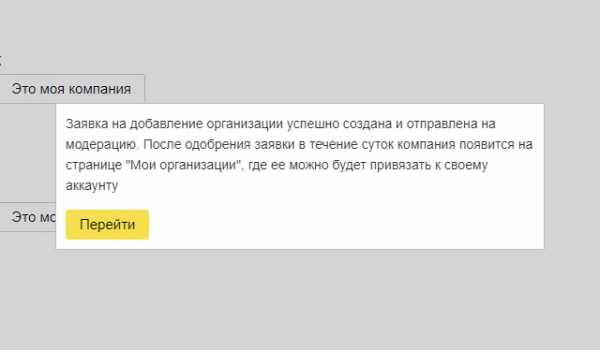
Этот процесс происходит в ручную, так что наберитесь терпения. А на сегодня – все! Теперь вы знаете как добавить компанию на карту Яндекс.
smartlanding.biz
